YI Home — программа для видеонаблюдения на мобильных устройствах. Скачать программу с Google Play можно здесь, с App Store — здесь.
Программа позволяет работать с широкоугольным объективом 111 °, что дает возможность расширить зону охвата видеокамеры, позволяя получить четкое представление о конкретных областях и объектах в зоне обзора.
Также программа позволяет увеличить изображение. Просто дважды кликните по экрану мобильного устройства, чтобы активировать 4-кратный цифровой зум.
Также вы можете инициировать 2-полосный разговор с вашей семьей удаленно.
При панорамировании мобильного телефона влево и вправо, полный панорамный вид будет отображаться для лучшего просмотра.
Поддержка гироскопа, встроенного в Yi Смарт App, позволяет следить за ориентацией мобильного телефона, что позволяет увидеть каждый уголок под контролем
Адаптивная технология потоковой передачи видео позволяет автоматически настроить оптимальное качество просмотра на основе сетевых условий.
Программа также может включать сигнал тревоги в случае срабатывания датчика движения.
В программа используется аккаунт Yi. При входе в программу нужно указать регион Европа или Америка, который записан в первых строчках серийного номера.
Создать аккаунты можно напрямую в приложениях, либо использовать уже существующие. При регистрации можно использовать как номер мобильного, так и адрес электронной почты.
Вход в приложение Mi Home
После запуска приложения вписываем аккаунт, добавляем устройство. Для этого нужно нажать + в верхнем правом углу.
Голосовая подсказка поможет осуществить дальнейшие действия ->Подключение при помощи QR-кода-> нужно выбрать беспроводную сеть, к которой подключён смартфон, ввести пароль -> Понятно -> на экране отобразится необходимый код.
Примечание: Частота беспроводной сети должна соответствовать стандарту 2.4 Gzи использовать шифрование wpa2.
Затем включаем камеру.
Раздастся китайская фраза (скорее всего приветствие), а после жёлтый светодиод должен моргать. В случае, если он не делает это, нажимаем скрепкой «reset», сзади камеры. Держим до тех пор, пока не услышим речь на китайском.
Сигналы:
- если светодиод горит синим, то устройство подключено к сети
- если диод мигает синим – камера только подключается к Wi-Fi
- жёлтый мигающий светодиод — ожидание пароля
Далее нужно показать QR-код камере. Для этого смартфон нужно поднести на расстояние 20 сантиметров. Приложение немного задумается, камера попытается подключиться к беспроводной сети, диод сначала помигает синим, а затем будет гореть так постоянно.
После всех манипуляций камера будет отображаться в приложении. В нём осуществляется контроль над всеми функциями, к примеру, можно отключить светодиод, сменить название камеры, активировать датчик движения, просмотреть версию ПО.
В случае, когда время на видео отображается некорректно, обращаемся к настройкам. Нужно подсчитать Ваш часовой пояс по специальной формуле 8-Ваш часовой пояс. Пример, жители Москвы, часовой пояс которой +3, должны выбрать GMT+5.
Ниже представлена видеоинструкция по работе с камерой.
Новая камера видеонаблюдения от Yi Tech поставляется с новой CMOS матрицей, производством которой занимается известная компания Panasonic. Она располагает S2LM чипом, отвечающим за обработку изображения. Благодаря ему, устройство выдаёт качественное видео в HD разрешении, и с приемлемой частотой кадров. Видеокамера отличается универсальностью, её можно использовать как видеоняню, дверной глазок или по основному назначению – видеонаблюдение.
Дизайн камеры Yi Home прост, без излишеств. Благодаря этому, она может, при желании пользователя, лаконично вписаться в интерьер, либо быть замаскированной, не привлекая лишнего внимания.
Инструкция к камере YI home camera
Новые партии устройств поставляются с железом V2.1 ревизии. Они синхронизируются с устройствами посредством беспроводной сети, используя специально сгенерированный QR-код, а также фирменное приложение.
Скачать инструкцию для Xiaomi Yi Home camera можно по ссылке
Небольшая инструкция по настройке Xiaomi YI home camera с сайта 4pda
Необходимо определить версию устройства. Для это нужно посмотреть первые четыре символа серийного номера. Он расположен на тыльной стороне камеры.
- xx CN означают китайскую версию устройства.
- xx EU или xx US –международную.
К примеру, код ba26eb5c54 и коробка камеры белого цвета, покрыта китайскими иероглифами, говорит о том, что устройство китайской версии.
Затем необходимо загрузить фирменное приложение, которое соответствует версии устройства.
Для китайских камер такими приложениями будут: Xiaomi Mi Home, Xiaomi Yi Home в магазине Android. Для iOS необходимо приложение Mi Home. Далее необходимо ввести Mi аккаунт.
Скачать Mi Home для Android
Скачать Mi Home для iOS
Международные версии камер потребуют приложение Xiaomi Yi Home int – в случае с Android, и программу Yi Home – для владельцев iOS устройств. В них используется аккаунт Yi. При входе в программу нужно указать регион Европа или Америка, который записан в первых строчках серийного номера.
Примечание: другие приложения, найденные в подобных магазинах на разных платформах или сканированные с коробки устройства, в большинстве случаев, не работают.
Создать аккаунты можно напрямую в приложениях, либо использовать уже существующие. При регистрации можно использовать как номер мобильного, так и адрес электронной почты.
После запуска приложения вписываем аккаунт, добавляем устройство. Для этого нужно нажать + в верхнем правом углу.
Голосовая подсказка поможет осуществить дальнейшие действия ->Подключение при помощи QR-кода-> нужно выбрать беспроводную сеть, к которой подключён смартфон, ввести пароль -> Понятно -> на экране отобразится необходимый код.
Примечание: Частота беспроводной сети должна соответствовать стандарту 2.4 Gzи использовать шифрование wpa2.
Затем включаем камеру.
Раздастся китайская фраза (скорее всего приветствие), а после жёлтый светодиод должен моргать. В случае, если он не делает это, нажимаем скрепкой «reset», сзади камеры. Держим до тех пор, пока не услышим речь на китайском.
Сигналы:
- если светодиод горит синим, то устройство подключено к сети
- если диод мигает синим – камера только подключается к Wi-Fi
- жёлтый мигающий светодиод — ожидание пароля
Далее нужно показать QR-код камере. Для этого смартфон подносится на расстояние 20 сантиметров. Приложение немного задумается, камера попытается подключиться к беспроводной сети, диод сначала помигает синим, а затем будет гореть так постоянно.
После всех манипуляций камера будет отображаться в приложении. В нём осуществляется контроль над всеми функциями, к примеру, можно отключить светодиод, сменить название камеры, активировать датчик движения, просмотреть версию ПО.
В случае, когда время на видео отображается некорректно, обращаемся к настройкам. Нужно подсчитать Ваш часовой пояс по специальной формуле 8-Ваш часовой пояс. Пример, жители Москвы, часовой пояс которой +3, должны выбрать GMT+5.
(Visited 3 224 times, 7 visits today)
Видеокамеры Xiaomi – отличное решение для организации видеонаблюдения в офисе или дома. Камеры неплохо зарекомендовали себя на российском рынке за счет своей доступности по стоимости, надежности и отличным программным обеспечением. За разработку программ и приложений у Xiaomi отвечает китайская компания “MiJia”, которая из года в год радует фанатов различными приложениями для умных девайсов от Ксиаоми.
Сегодня нам предстоит произвести настройку Приложения YI Home для видеокамер Xiaomi. И так поехали…
Где скачать YI Home?
Для андроид приложение доступно здесь
Для IOS можно скачать тут
Настройка YI Home
Запускаем приложение, для авторизации необходимо зарегистрироваться.
Проходим регистрацию, на почту прейдет письмо с ссылкой при нажатии на которую произойдет активация аккаунта.
После успешной регистрации мы попадаем на главное меню приложения, где можно просмотреть обучающее руководство по подключению видеокамер xiaomi и нажав на значок ⊕ – добавить новую видеокамеру.
В открывшемся разделе необходимо выбрать модель нашей видеокамеры или отсканировать QR код в виде наклейки на задней стороне камеры.
Видеокамер должна найти Ваше wi-fi соединение для этого необходимо произвести сброс настроек камеры “reset”. Кнопка расположена на задней стороне камеры, нажать которую можно при помощи обычной иголки.
Как только видеокамера определит Вашу wi-fi сеть раздастся звуковой сигнал ” Waiting to connect”. Жмем кнопку “Я услышал” для дальнейшего ввода пароля от беспроводной сети.
Далее приложение попросит направить QR код на экране мобильного устройства в поле зрения видеокамеры.
Далее стоит расположить телефон рядом с камерой, приложение добавит новое устройство.
Видео: Инструкция подключения Xiaomi к YI Home
Используемые источники:
- http://zapishemvse.ru/yi-home-programma-dlya-videonablyudeniya-instrukciya-skachat/
- https://camera-xiaomi.ru/article/poleznoe/nastroyka-kamery-yi-home/
- https://bezopasnik.info/%d0%bf%d1%80%d0%b8%d0%bb%d0%be%d0%b6%d0%b5%d0%bd%d0%b8%d0%b5-yi-home-%d0%b4%d0%bb%d1%8f-%d0%b2%d0%b8%d0%b4%d0%b5%d0%be%d0%ba%d0%b0%d0%bc%d0%b5%d1%80-xiaomi/
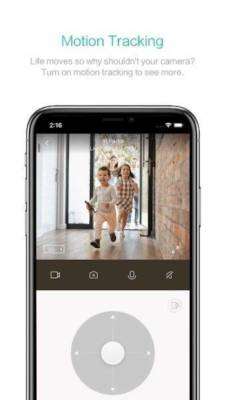
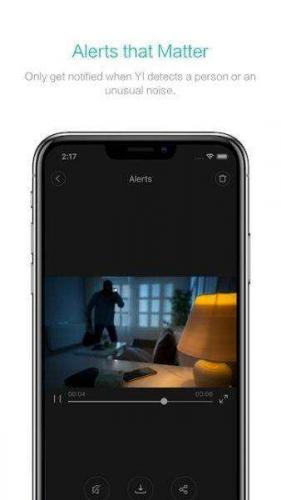
 Настенные выключатели Aqara Xiaomi - управляем освещением в Domoticz
Настенные выключатели Aqara Xiaomi - управляем освещением в Domoticz Отзыв: Камера видеонаблюдения Besder BES-6024MG-I1322 AHD 1080p - Full HD видео по двум проводам.
Отзыв: Камера видеонаблюдения Besder BES-6024MG-I1322 AHD 1080p - Full HD видео по двум проводам. Применение технологии P2P в камерах видеонаблюдения
Применение технологии P2P в камерах видеонаблюдения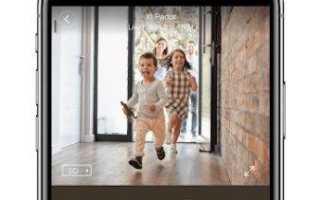

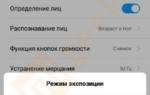 Настройка камеры Xiaomi для качественных фото и видео
Настройка камеры Xiaomi для качественных фото и видео Живой обзор Xiaomi Mi Note 3. Когда вышло неплохо, но зря погнались за модой
Живой обзор Xiaomi Mi Note 3. Когда вышло неплохо, но зря погнались за модой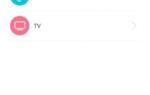 Умный дом: системы вентиляции, кондиционирования и отопления
Умный дом: системы вентиляции, кондиционирования и отопления ТОП-7 лучших беспроводных пылесосов Xiaomi 2019-2020. Их сравнение, характеристики, плюсы и минусы
ТОП-7 лучших беспроводных пылесосов Xiaomi 2019-2020. Их сравнение, характеристики, плюсы и минусы